In questo articolo imparerai come installare il driver Nvidia su Debian 10 Buster dal repository Debian standard. Nel caso in cui per qualche motivo l'installazione del driver Nvidia dal repository Debian standard non sia riuscita o semplicemente per avere un driver Nvidia più aggiornato installato, questo tutorial spiegherà anche come installare il driver Nvidia ufficiale scaricato direttamente da Nvidia. com.
Per installare il driver Nvidia su altre distribuzioni Linux, segui la nostra guida al driver Nvidia Linux.
In questo tutorial imparerai:
- Come rilevare il numero di modello della tua scheda nvidia
- Come installare il driver Nvidia da un repository Debian standard
- Come installare il driver Nvidia dal pacchetto Nvidia ufficiale
- Come disabilitare il driver nouveau
- Come installare i prerequisiti del driver Nvidia
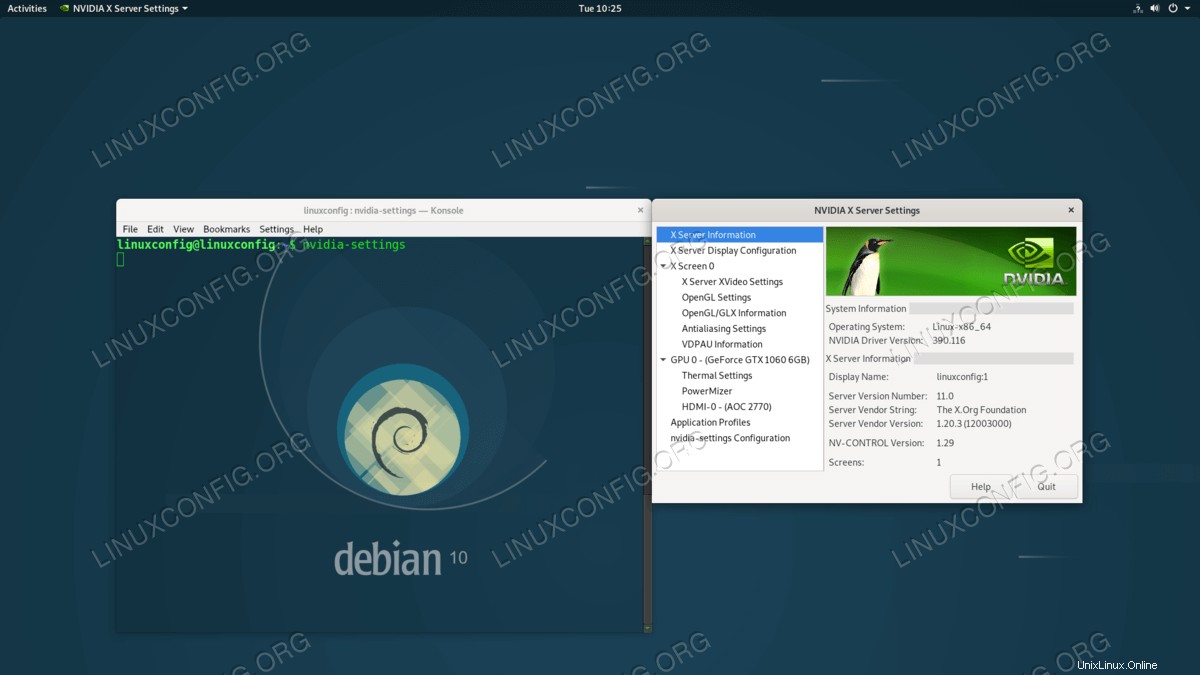 Driver Nvidia installato su Debian 10 Buster GNU/Linux
Driver Nvidia installato su Debian 10 Buster GNU/Linux Requisiti e convenzioni software utilizzati
| Categoria | Requisiti, convenzioni o versione del software utilizzata |
|---|---|
| Sistema | Debian 10 Buster GNU/Linux |
| Software | N/D |
| Altro | Accesso privilegiato al tuo sistema Linux come root o tramite sudo comando. |
| Convenzioni | # – richiede che i comandi linux dati vengano eseguiti con i privilegi di root direttamente come utente root o usando sudo comando$ – richiede che i comandi linux dati vengano eseguiti come un normale utente non privilegiato |
Come installare il driver NVIDIA utilizzando le istruzioni dettagliate del repository Debian
- Abilita il
non-freeecontribdeposito.Come utente amministrativo, apri
/etc/apt/sources.liste aggiungi ilnon-freedeposito. Ad esempio, cambia la definizione del repository:FROM: deb http://ftp.au.debian.org/debian/ buster main TO: deb-src http://ftp.au.debian.org/debian/ buster main non-free contrib
Una volta pronto, aggiorna i file di indice del repository usando il comando seguente:
# apt update
- Installa
nvidia-detectutility eseguendo il comando seguente:# apt -y install nvidia-detect
- Rileva il modello della tua scheda Nvidia e il driver Nvidia suggerito. Per farlo, esegui
nvidia-detectsopra installato comando. Ad esempio:# nvidia-detect Detected NVIDIA GPUs: 01:00.0 VGA compatible controller [0300]: NVIDIA Corporation GP106 [GeForce GTX 1060 6GB] [10de:1c03] (rev a1) Checking card: NVIDIA Corporation GP106 [GeForce GTX 1060 6GB] (rev a1) Your card is supported by the default drivers and legacy driver series 390. It is recommended to install the nvidia-driver package. - Come suggerito, installa il driver consigliato nel passaggio precedente:
# apt install nvidia-driver
- Tutto fatto. Riavvia il tuo Debian 10 Buster Linux box:
# systemctl reboot
Come installare il driver NVIDIA utilizzando le istruzioni dettagliate del pacchetto nvidia.com ufficiale
- Abilita il
non-freedeposito.Come utente amministrativo, apri
/etc/apt/sources.liste aggiungi ilnon-freeecontribdeposito. Ad esempio, cambia la definizione del repository:FROM: deb http://ftp.au.debian.org/debian/ buster main TO: deb-src http://ftp.au.debian.org/debian/ buster main non-free contrib
Una volta pronto, aggiorna i file di indice del repository usando il comando seguente:
# apt update
- Installa
nvidia-detectutility eseguendo il comando seguente:# apt -y install nvidia-detect
- Rileva il modello della tua scheda Nvidia e il driver Nvidia suggerito. Per farlo, esegui
nvidia-detectsopra installato comando. Ad esempio:# nvidia-detect Detected NVIDIA GPUs: 01:00.0 VGA compatible controller [0300]: NVIDIA Corporation GP106 [GeForce GTX 1060 6GB] [10de:1c03] (rev a1) Checking card: NVIDIA Corporation GP106 [GeForce GTX 1060 6GB] (rev a1) Your card is supported by the default drivers and legacy driver series 390. It is recommended to install the nvidia-driver package.prendere nota del numero del conducente suggeritore. In questo caso il numero del driver Nvidia suggerito è
390. - Scarica il pacchetto sorgente Nvidia consigliato dal sito Web ufficiale di Nvidia.com. Cerca il nome di un pacchetto che corrisponda al numero del driver come consigliato nel passaggio precedente. Salva il file scaricato nella tua home directory:
$ ls NVIDIA-Linux-x86_64-390.116.run NVIDIA-Linux-x86_64-390.116.run
- Installa i prerequisiti per la compilazione del driver Nvidia:
# apt -y install linux-headers-$(uname -r) build-essential libglvnd-dev pkg-config
- Successivamente, disabilita il
nouveaupredefinito driver:# echo blacklist nouveau > /etc/modprobe.d/blacklist-nvidia-nouveau.conf
- Riavvia al runlevel multiutente. Questo disabiliterà l'utente della GUI dopo il riavvio:
# systemctl set-default multi-user.target # systemctl reboot
- Accedi come utente root tramite terminale o TTY e installa il driver Nvidia eseguendo il comando seguente:
NOTA
A seconda della versione del driver che hai scaricato, il comando seguente potrebbe essere diverso. Modifica il comando seguente per adattarlo al nome del file del driver scaricato in precedenza.# bash NVIDIA-Linux-x86_64-390.116.run
Durante l'installazione potrebbero essere poste le seguenti serie di domande:
The CC version check failed: The kernel was built with gcc version 8.2.0 (Debian 8.2.0-14), but the current compiler version is cc (Debian 8.3.0-2) 8.3.0. This may lead to subtle problems; if you are not certain whether the mismatched compiler will be compatible with your kernel, you may wish to abort installation, set the CC environment variable to the name of the compiler used to compile your kernel, and restart installation. Ignore CC version check Abort installation Install NVIDIA's 32-bit compatibility libraries? Yes No An incomplete installation of libglvnd was found. Do you want to install a full copy of libglvnd? This will overwrite any existing libglvnd libraries. Don't install libglvnd files Install and overwrite existing filesort installation. Abort installation. Would you like to run the nvidia-xconfig utility to automatically update your X configuration file so that the NVIDIA X driver will be used when you restart X? Any pre-existing X configuration file will be backed up. Yes No- Abilita il sistema per l'avvio nella GUI:
# systemctl set-default graphical.target
- Tutto fatto. Riavvia il tuo Debian 10 Buster Linux box:
# systemctl reboot
- Abilita il sistema per l'avvio nella GUI: